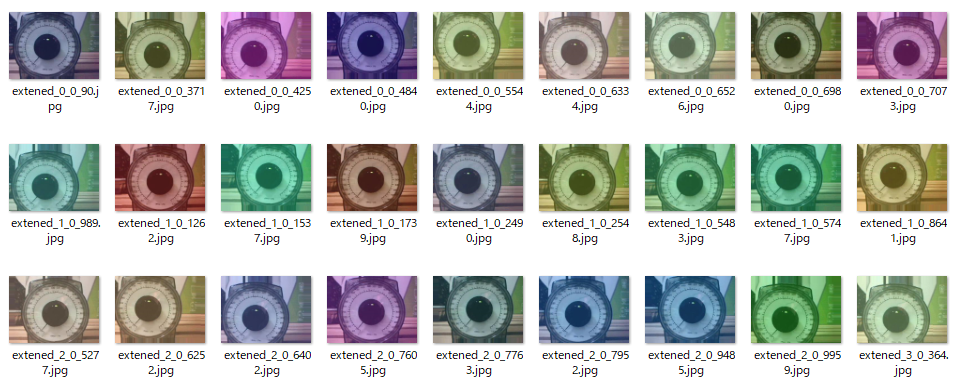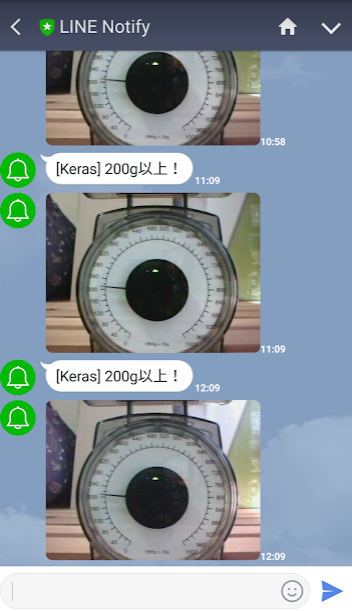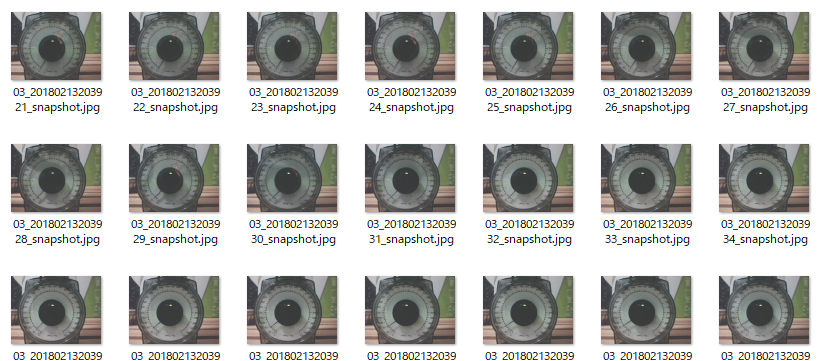過去にQiitaに投稿した内容のアーカイブです。
[2018/9/2更新]
- ソースをGitHubにプッシュしました。 https://github.com/moritalous/mnist_vs_me
- 予測のコードが動かないみたいだったので更新しました。
俺とか言ってごめんなさい。
MNISTを元に学習したモデルを使って、私の文字を認識させました。 全部ちゃんと認識できるんですよね?
ルール
- 正しく認識する
→MNISTの勝ち - 正しく認識しない
→私の勝ち(字がヘタって言われている気もしますが。。)
学習モデルの生成
kerasにサンプルコードがあったのでそのまま利用。
mnist_cnn.py https://github.com/keras-team/keras/blob/master/examples/mnist_cnn.py
生成したモデルを保存する1行だけ追加しました。
model.save('mnist_model.h5')
学習結果はこちら。見方はよくわかりません。99%正解するってことでしょうか。 詳しい人ヘルプ!
from ._conv import register_converters as _register_converters
Using TensorFlow backend.
x_train shape: (60000, 28, 28, 1)
60000 train samples
10000 test samples
Train on 60000 samples, validate on 10000 samples
Epoch 1/12
60000/60000 [==============================] - 513s 9ms/step - loss: 0.2750 - acc: 0.9163 - val_loss: 0.0586 - val_acc: 0.9806
Epoch 2/12
60000/60000 [==============================] - 559s 9ms/step - loss: 0.0894 - acc: 0.9734 - val_loss: 0.0464 - val_acc: 0.9850
Epoch 3/12
60000/60000 [==============================] - 688s 11ms/step - loss: 0.0658 - acc: 0.9803 - val_loss: 0.0370 - val_acc: 0.9880
Epoch 4/12
60000/60000 [==============================] - 688s 11ms/step - loss: 0.0542 - acc: 0.9834 - val_loss: 0.0309 - val_acc: 0.9895
Epoch 5/12
60000/60000 [==============================] - 693s 12ms/step - loss: 0.0464 - acc: 0.9858 - val_loss: 0.0318 - val_acc: 0.9889
Epoch 6/12
60000/60000 [==============================] - 674s 11ms/step - loss: 0.0417 - acc: 0.9874 - val_loss: 0.0294 - val_acc: 0.9903
Epoch 7/12
60000/60000 [==============================] - 654s 11ms/step - loss: 0.0365 - acc: 0.9889 - val_loss: 0.0292 - val_acc: 0.9900
Epoch 8/12
60000/60000 [==============================] - 665s 11ms/step - loss: 0.0345 - acc: 0.9893 - val_loss: 0.0287 - val_acc: 0.9908
Epoch 9/12
60000/60000 [==============================] - 772s 13ms/step - loss: 0.0322 - acc: 0.9902 - val_loss: 0.0270 - val_acc: 0.9910
Epoch 10/12
60000/60000 [==============================] - 684s 11ms/step - loss: 0.0306 - acc: 0.9907 - val_loss: 0.0295 - val_acc: 0.9908
Epoch 11/12
60000/60000 [==============================] - 748s 12ms/step - loss: 0.0282 - acc: 0.9912 - val_loss: 0.0272 - val_acc: 0.9911
Epoch 12/12
60000/60000 [==============================] - 657s 11ms/step - loss: 0.0259 - acc: 0.9918 - val_loss: 0.0252 - val_acc: 0.9916
Test loss: 0.025242764521988738
Test accuracy: 0.9916
予測
以下のコードにて、予測させました。features.argmax()を予測した文字としてます。
## coding:utf-8
import keras
import numpy as np
from keras.models import load_model
from keras.preprocessing.image import array_to_img, img_to_array,load_img
import os
import re
model = load_model('mnist_model.h5')
def list_pictures(directory, ext='jpg|jpeg|bmp|png|ppm'):
return [os.path.join(root, f)
for root, _, files in os.walk(directory) for f in files
if re.match(r'([\w]+\.(?:' + ext + '))', f.lower())]
for picture in list_pictures('./tegaki/'):
X = []
img = img_to_array(
load_img(picture, target_size=(28, 28), grayscale=True))
X.append(img)
X = np.asarray(X)
X = X.astype('float32')
X = X / 255.0
features = model.predict(X)
print('----------')
print(picture)
print(features.argmax())
print('----------')
手書き文字の作成
iPadのGoogle Keepアプリで手書きのメモを作成。pngになったファイルを取得。こんな感じ。
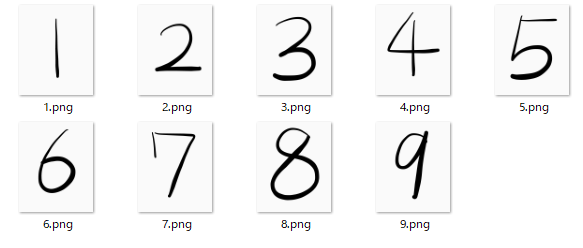
MNISTの画像は黒背景に白文字のようなので、ペイントで加工しました。
Windows 7のペイントで画像の色を反転させる方法 https://121ware.com/qasearch/1007/app/servlet/relatedqa?QID=013654
画像のサイズは1694x2048ですがload_imgのときに画像サイズを変更しているので、そのまま利用しました。
試合開始
| 手書き画像 | 予測結果 | 勝敗 |
|---|---|---|
| 1 | MNISTの勝ち | |
| 2 | MNISTの勝ち | |
| 3 | MNISTの勝ち | |
| 4 | MNISTの勝ち | |
| 5 | MNISTの勝ち | |
| 6 | MNISTの勝ち | |
| 1 | 私の勝ち | |
| 5 | 私の勝ち | |
| 4 | 私の勝ち |
試合結果
6勝3敗でMNISTの勝ち~ でも、3勝もしちゃった。。。 (7と1、8と5、9と4が似てると言われれば似てるような気もしますが。)
試しに画像を予めペイントで28x28にして試しても結果は同じでした。ちゃんと読めますよね?
モデル生成のソースコードに(there is still a lot of margin for parameter tuning).とあるので、もっとすごいモデルを使わないといけないのかな?
終わりに
あれ、こんなもん? 「ディープラーニングで行うペン習字講座」を期待したのですが先は遠そうです。 まずは「MNISTに勝たせる7の書き方講座」からですね。